- Автор Lauren Nevill [email protected].
- Public 2023-12-16 18:49.
- Последно модифициран 2025-01-23 15:17.
За да видите видеоклип, публикуван в мрежата, изобщо не е необходимо да го изтегляте на вашия компютър. Можете да го видите онлайн. За да направите това, достатъчно е да следвате поредица от прости препоръки.
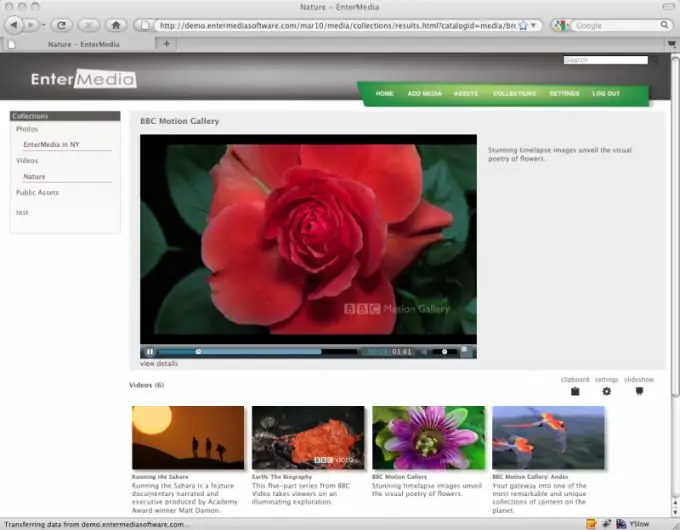
Инструкции
Етап 1
На първо място, трябва да инсталирате флаш плейър. Тази програма ще ви позволи да преглеждате клипове и видеоклипове онлайн, независимо от ресурса, в който се намира файлът. За целта следвайте връзката https://get.adobe.com/ru/flashplayer/ и щракнете върху бутона Изтегляне, разположен в центъра на страницата. Запазете файла и го стартирайте. След стартиране на инсталационния прозорец ще трябва да затворите браузъра. Извършете това действие, след това завършете инсталацията и рестартирайте браузъра. След това можете да гледате видеоклипа онлайн.
Стъпка 2
За да гледате висококачествени видеоклипове, ще трябва да увеличите максимално скоростта на изтегляне. Най-ефективният начин за увеличаване на скоростта е промяна на тарифния план, според който осъществявате достъп до мрежата. Направете сравнителен анализ на офертите от доставчиците на мрежови услуги във вашия град и след това изберете тарифния план, който е най-подходящ за вас.
Стъпка 3
В случай, че предишната стъпка не работи за вас, минимизирайте броя на програмите, използващи мрежовата връзка на вашия компютър. С тази стъпка ще освободите канала за достъп до мрежата за изтегляне на видеоклипове при гледане онлайн. Деактивирайте мениджърите за изтегляне, торентите и всички програми, които в момента изтеглят актуализации. Затворете приложенията в лентата на задачите, както и тези в тавата. Контролирайте тяхното деактивиране, като стартирате диспечера на задачите и отидете в раздела процеси. Там можете също да затворите приложения, които изтеглят актуализации - можете да ги идентифицирате по думата актуализация в заглавието.
Стъпка 4
Ако предишната стъпка не ви е помогнала и видеото „се забавя“, тоест не се зарежда по-бързо, отколкото го гледате, тогава можете да изчакате, докато изтеглянето приключи, и след това да започнете да гледате. За да направите това, кликнете върху иконата за възпроизвеждане и след това направете пауза. Стартирайте видео файла веднага щом лентата за изтегляне е със същата дължина като лентата за превъртане.






